Cara Mencegah Brute Force pada Wordpress
0 people liked this article
A. Pendahuluan
Brute Force adalah serangan terhadap sebuah sistem keamanan komputer yang menggunakan percobaan terhadap kata sandi / kunci. penyerang akan melakukan percobaan pada semua kata sandi yang mungkin digunakan oleh korban secara brutal dengan tujuan untuk dapat mengakses server korban dan mengambil semua data penting yang ada. Untuk pencegaahan serangan Brute Force pada wordpress bisa dengan mengikut langkah berikut:
B. langkah-langkah
1. Mengubah password
Ubah kata sandi Anda secara berkala dan pastikan menggunakan kata sandi yang kuat, terdiri dari kombinasi huruf besar, huruf kecil, angka, dan simbol. Di WordPress, Anda dapat mengubah kata sandi dengan langkah-langkah berikut:
A. Ubah password pada halaman login
- Pergilah ke halaman login terlebih dahulu. URL default untuk login adalah domain.tld/wp-admin.
- Pilih lupa kata sandi
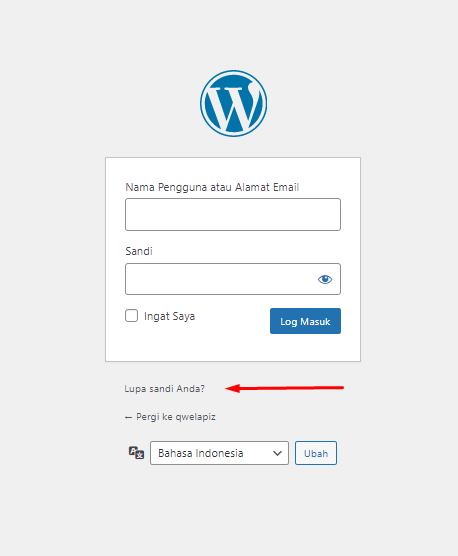
- Isikan username atau email
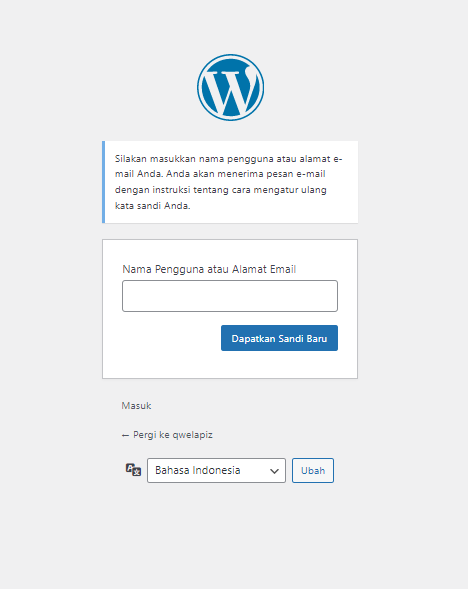
- Cek email untuk mendapatkan link perubahan password.
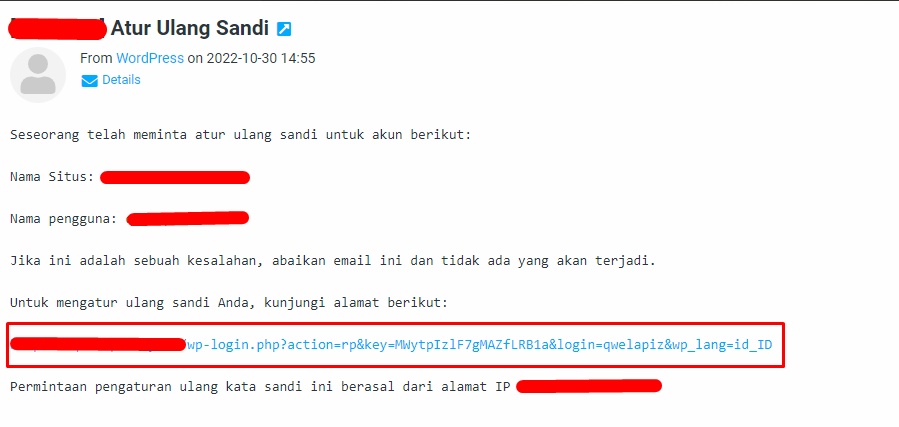
- Ubah menjadi password yang kuat dengan kombinasi huruf besar , huruf kecil, angka, dan simbol.
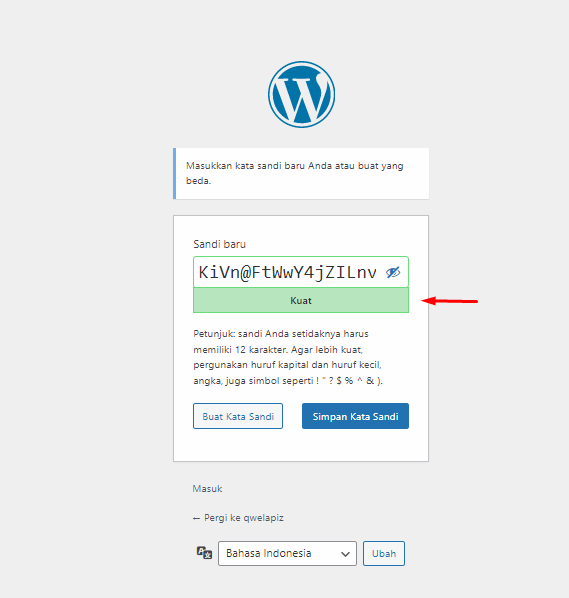
- Lalu klik simpan
B. Mengubah password pada dashboard
- Login ke wordpress anda
- Kebagian profil, pilih sunting profil
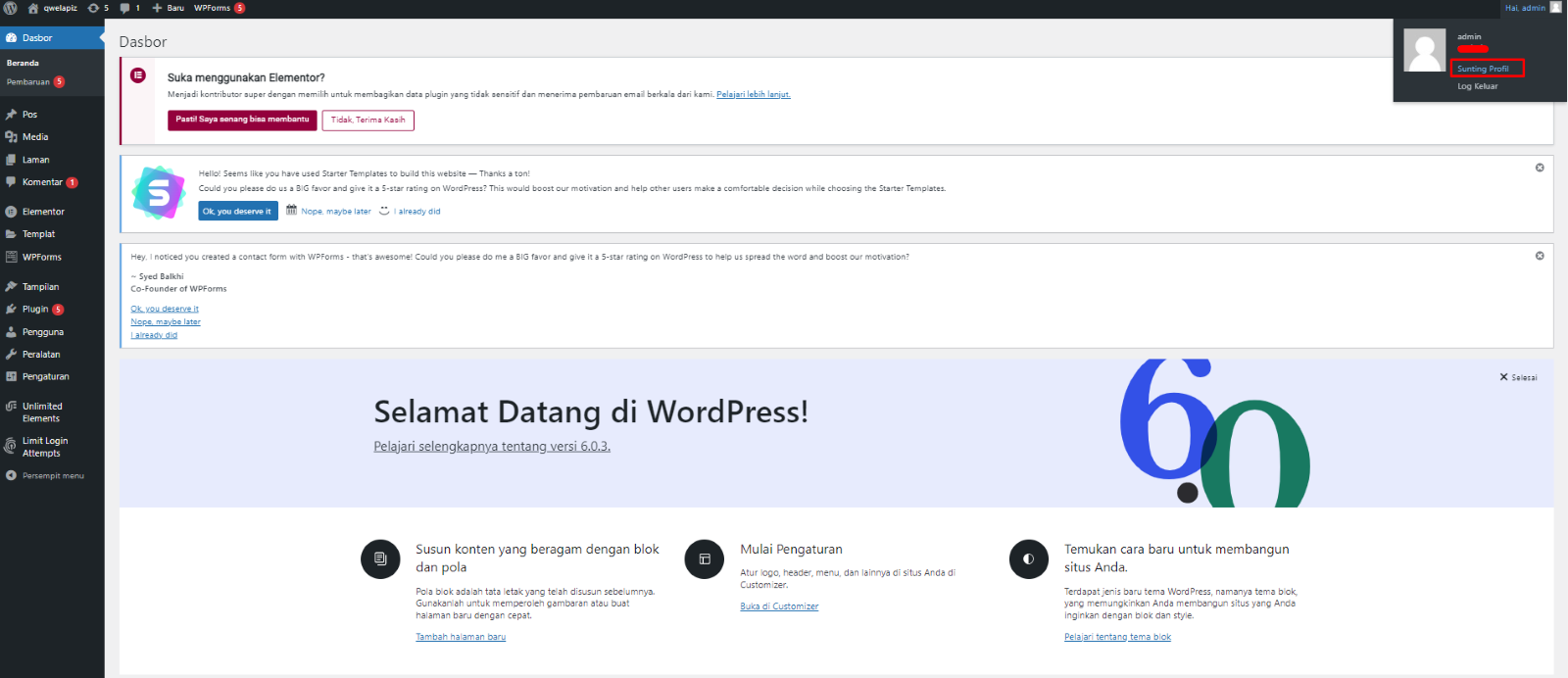
- Di manajemen account, pilih atur kata sandi baru
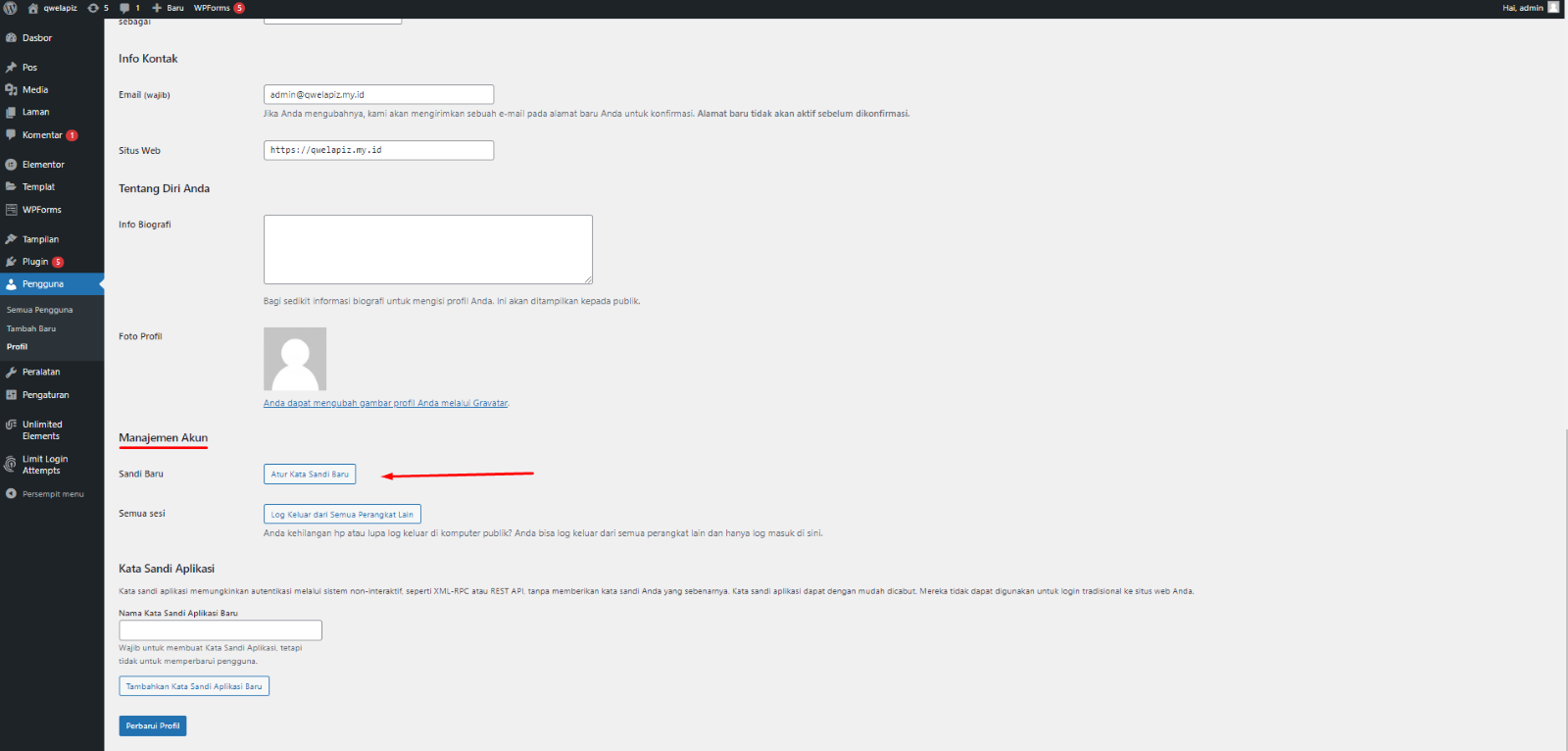
- Isi password yang baru, lkemudian klik perbaharui profil untuk menyimpan
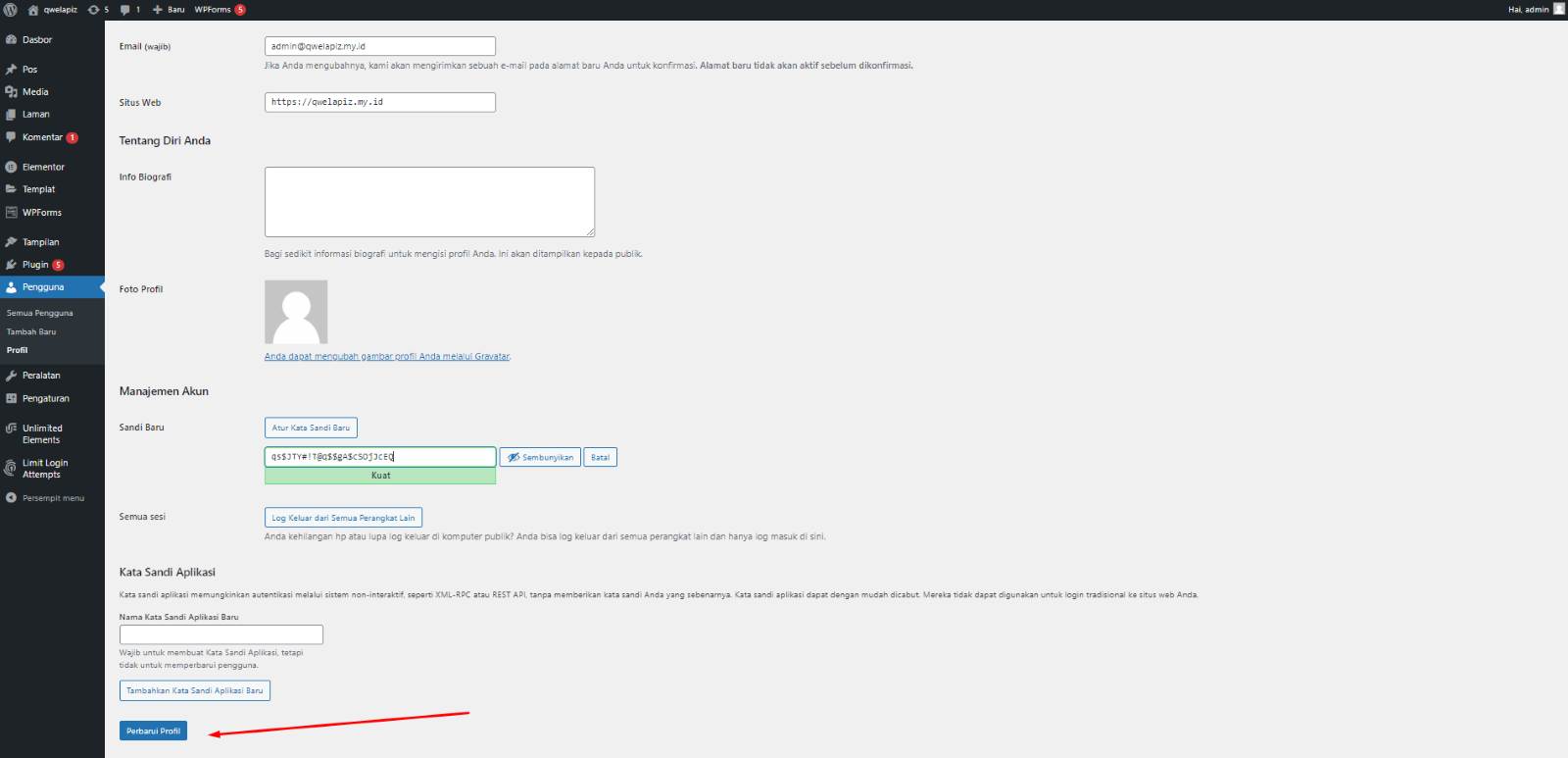
2. Menggunakan plugin Limit Login Attempts Reloaded untuk mengatur limit gagal login
Pada WordPress, untuk mengatur batasan jumlah percobaan login yang gagal, gunakan plugin Limit Login Attempts Reloaded. Berikut adalah cara penginstalannya:
- Login ke wordpress
- Pilh menu plugin lalu add new plugin
- Cari plugin dengan nama Limit Login Attempts Reloaded
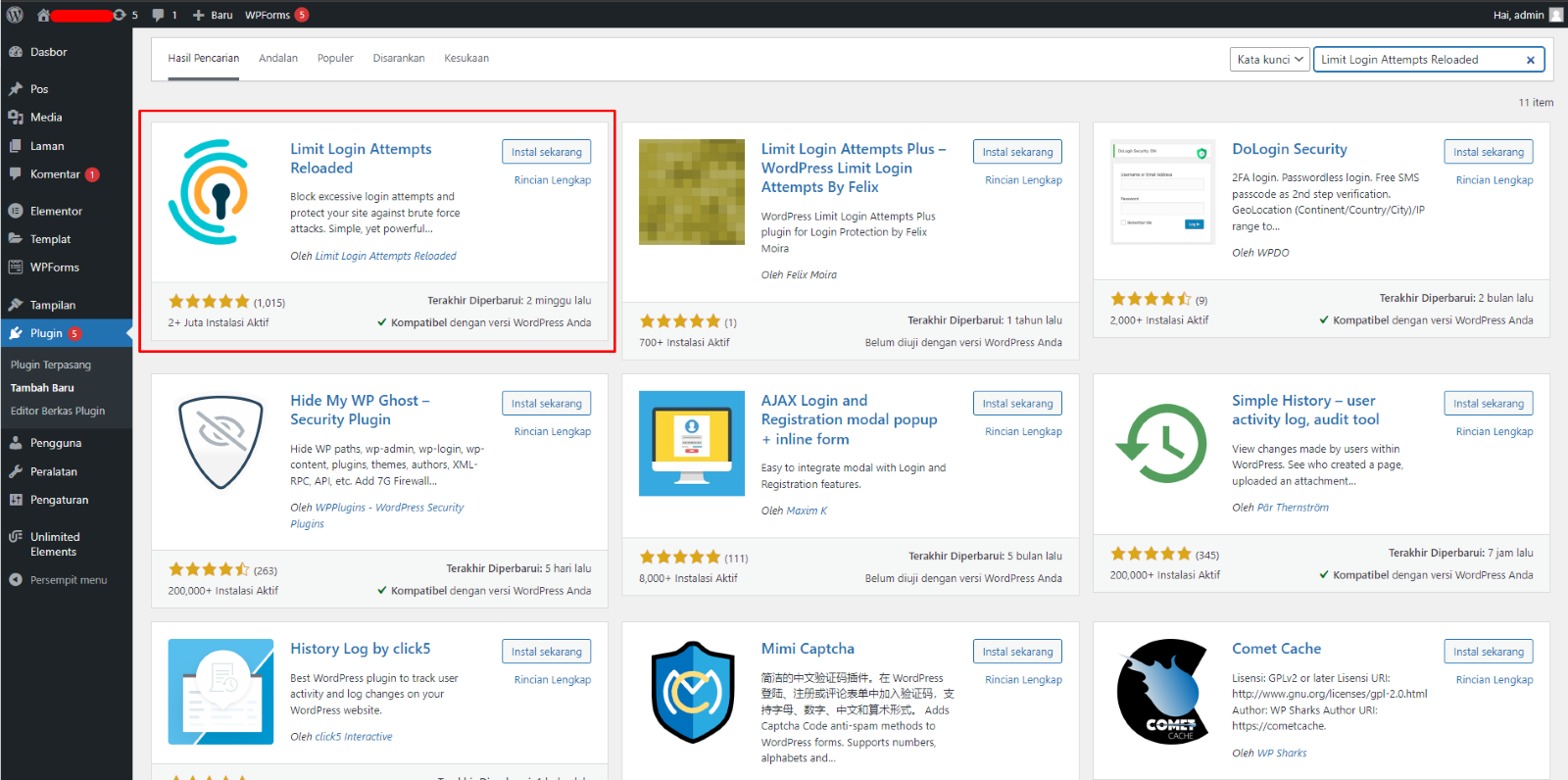
- Klik install dan aktifkan.
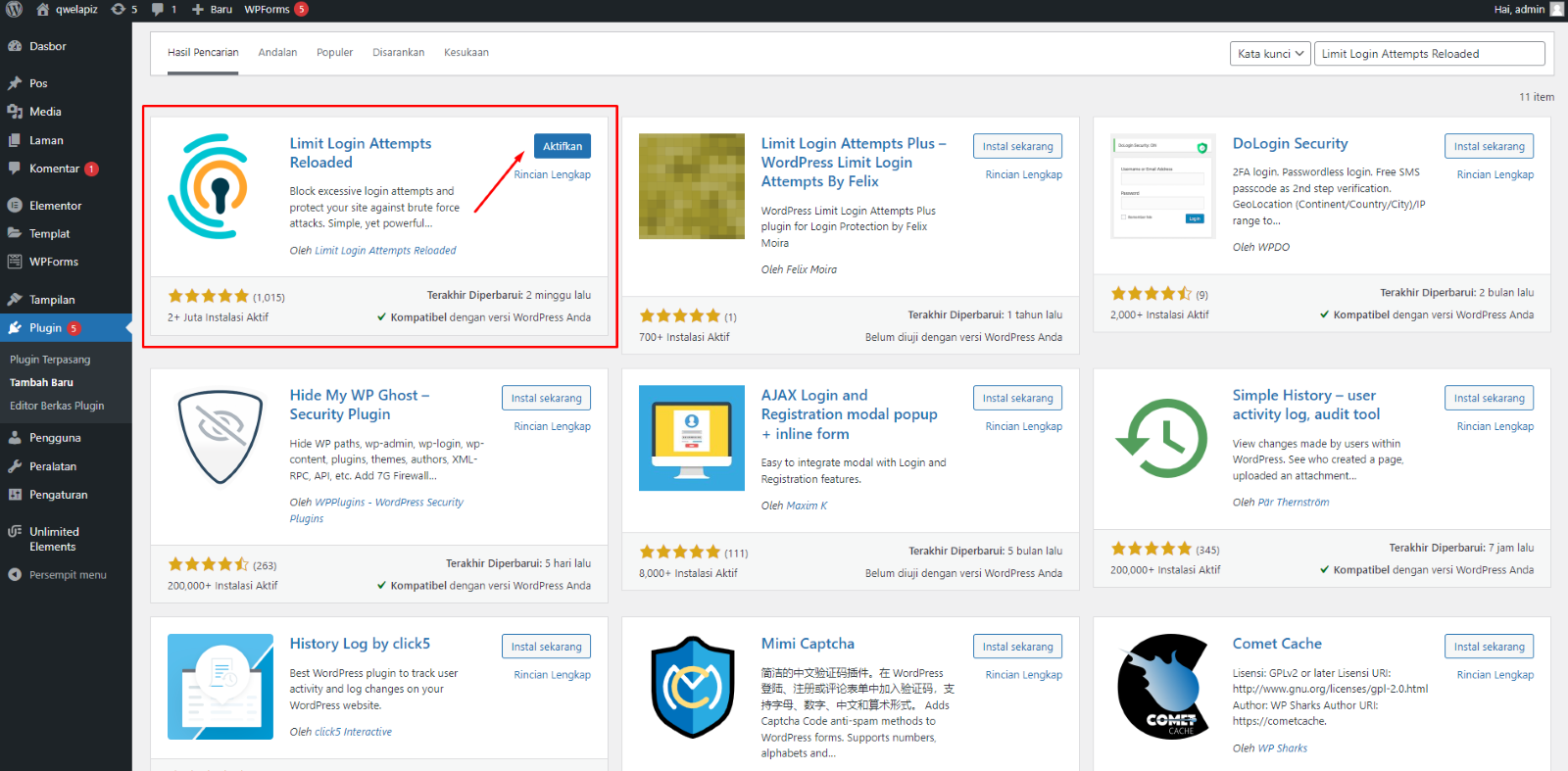
- Untuk mengonfigurasinya, buka menu Plugin >> Plugin Terpasang, pilih Limit Login Attempts Reloaded, lalu klik Setting
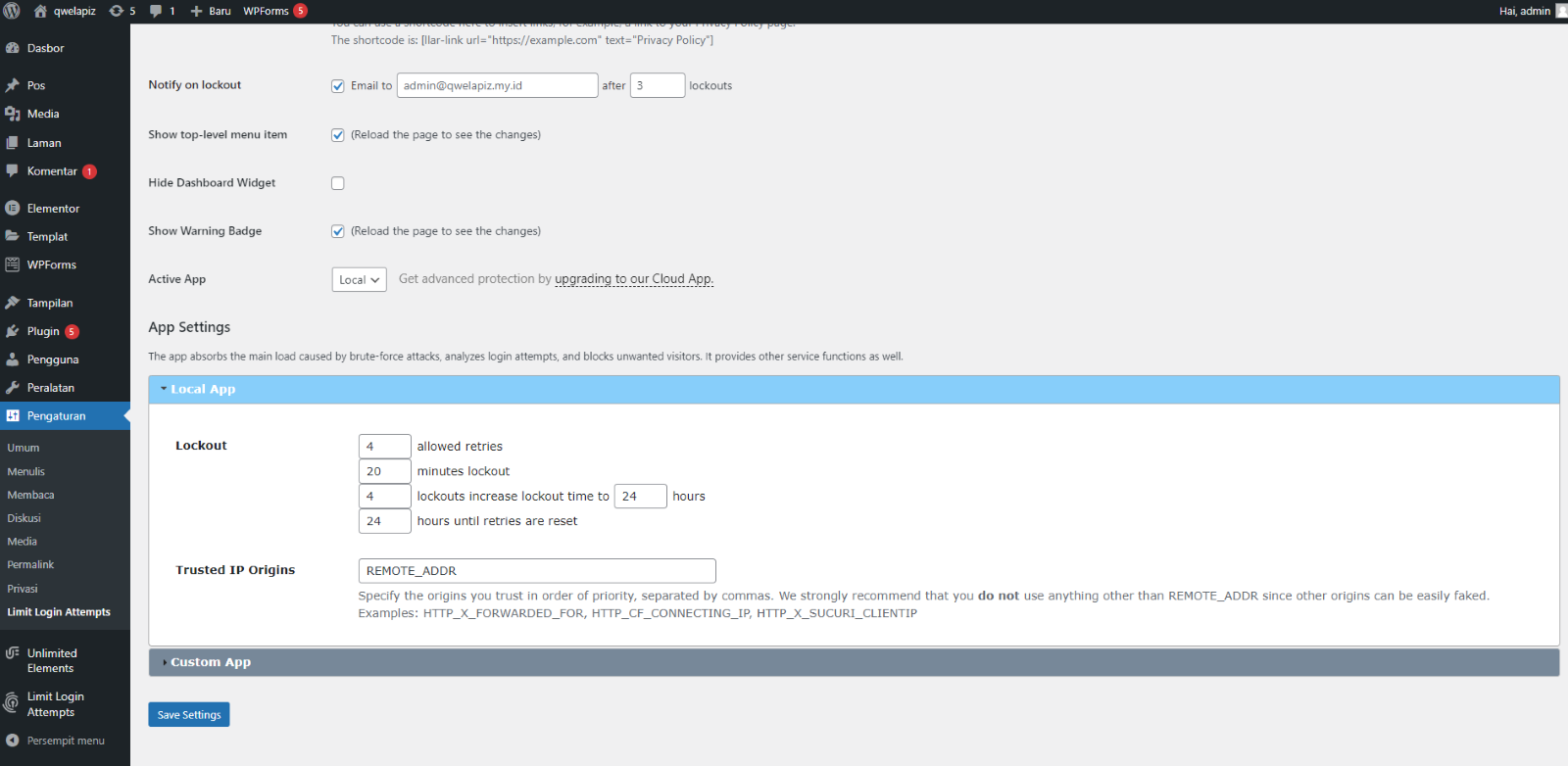
Kegunaan plugin Limit Login Attempts adalah untuk membatasi percobaan login setelah beberapa kali kegagalan, sehingga jika ada pihak yang mencoba masuk dengan password yang salah, mereka hanya dapat mencoba kembali setelah beberapa menit. Waktu tunggu ini disesuaikan dengan parameter yang telah diatur dalam plugin tersebut.
3. Menggunakan plugin All In One WP Security
Untuk plugin berikut sudah disediakan fitur brute force, berikut cara penginstalannya :
- Login ke wordpress
- Pilh menu plugin lalu add new plugin
- Cari plugin dengan nama All In One WP Security
- Klik install sekarang
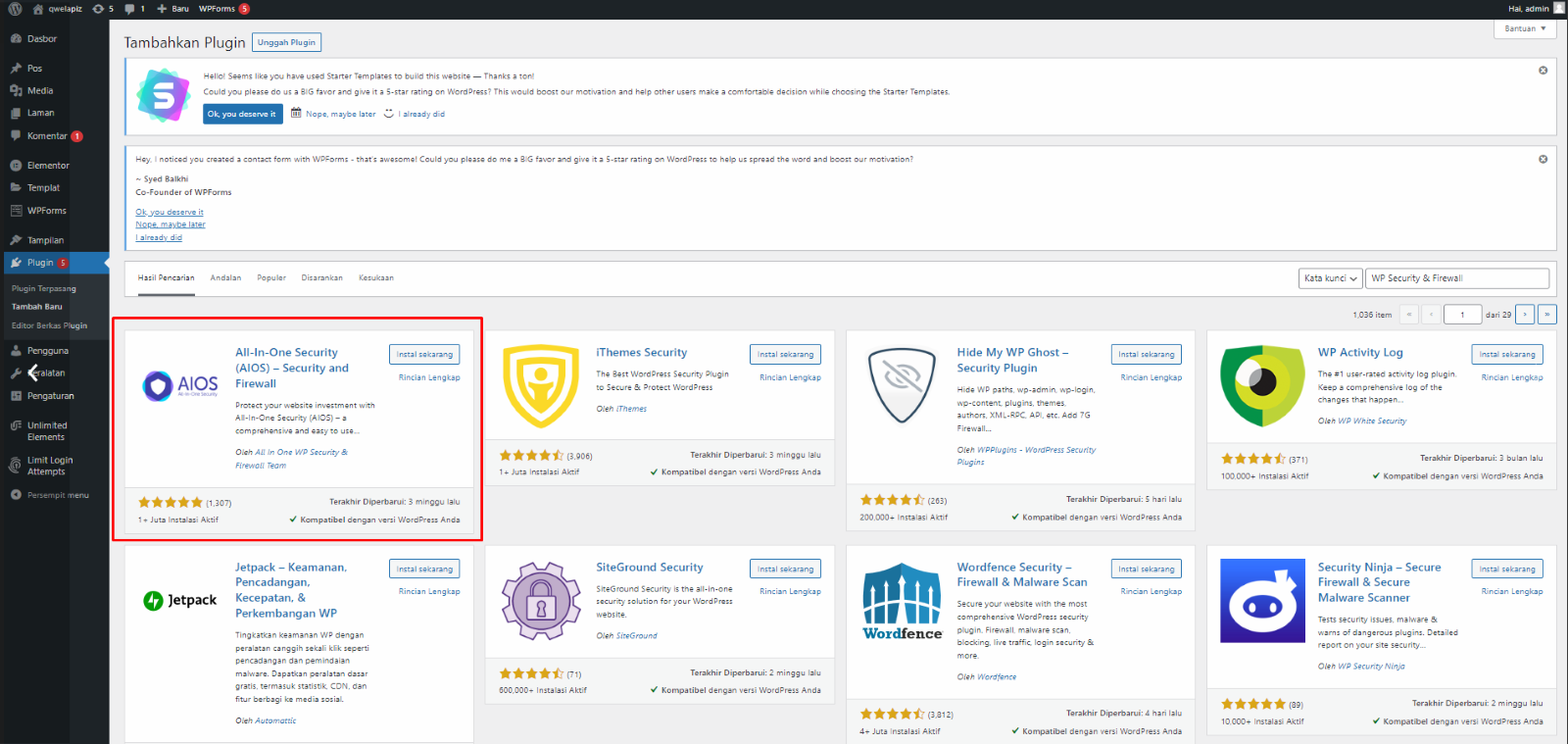
- Lalu klik aktifkan
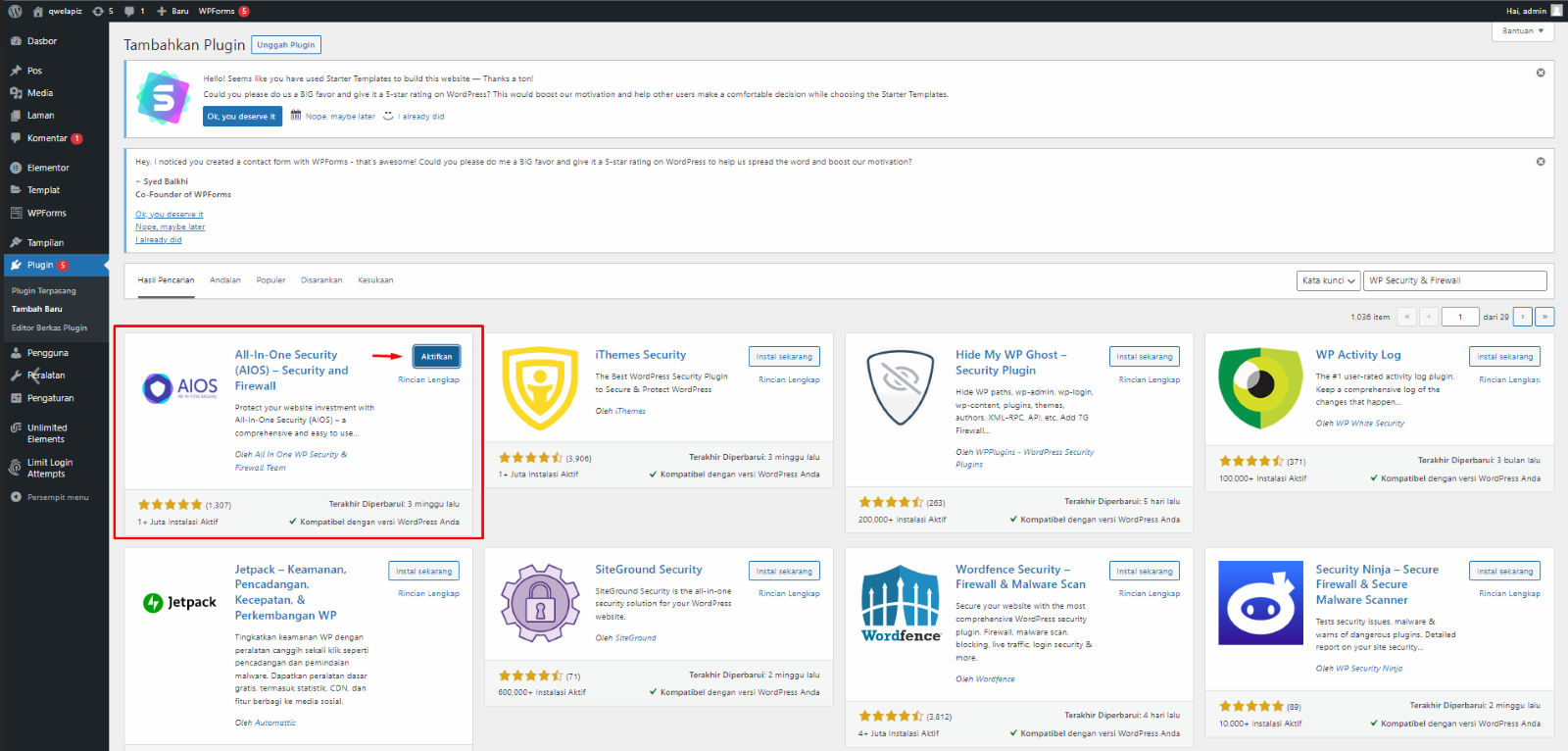
- Pada plugin tersebut, atur konfigurasi pada bagian Brute Force sesuai kebutuhan.

- Pada plugin WP Security, disarankan untuk mengubah halaman login melalui menu Rename Login Page. Hal ini dikarenakan login WordPress secara default menggunakan URL/wp-admin. Dengan mengubahnya, URL login akan disesuaikan dengan data yang diinput pada menu tersebut.

- Pada panduan ini, ubah URL Login menjadi /login-wp-default.
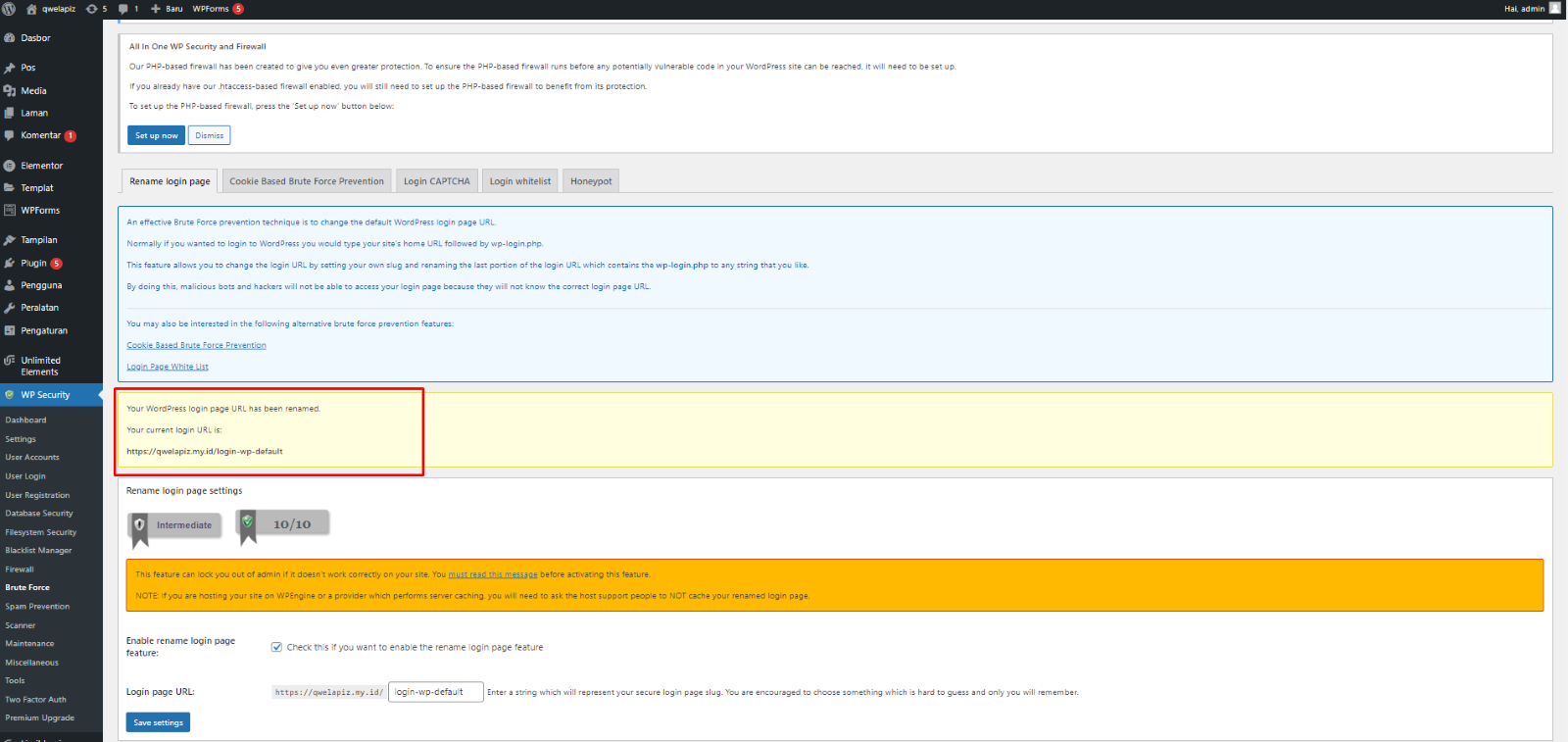
- Contoh url
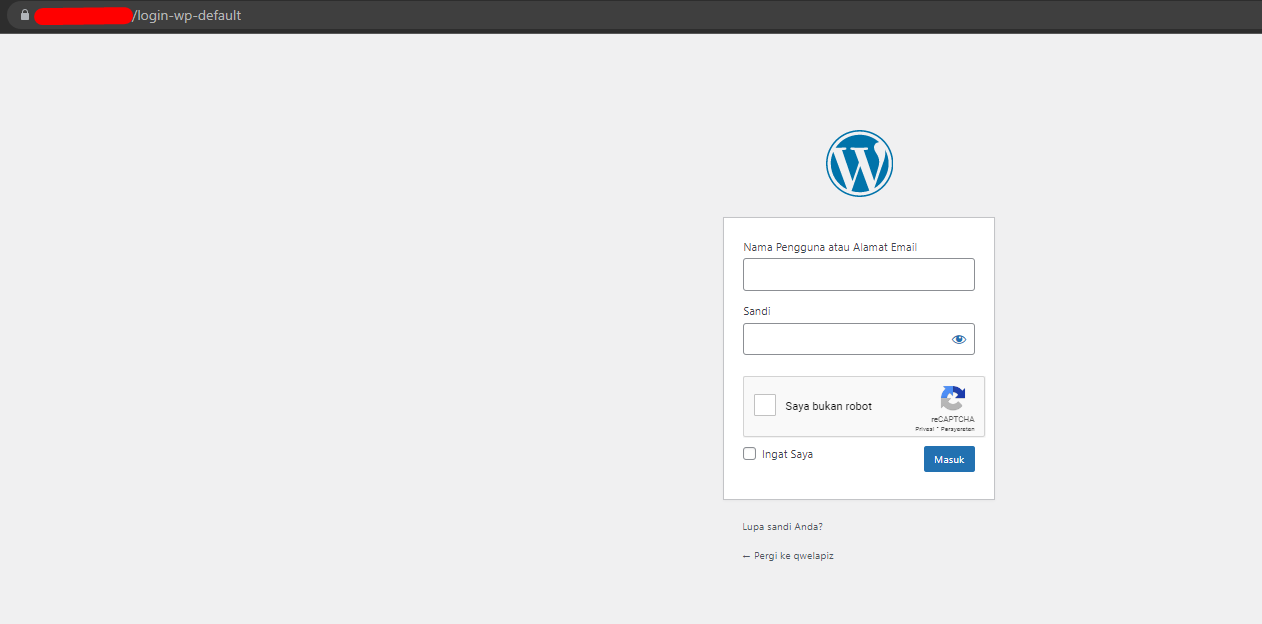
- Selanjutnya, Anda bisa menggunakan Login CAPTCHA agar saat login, dilakukan validasi CAPTCHA. Untuk mengaktifkannya, pilih menu Login CAPTCHA.
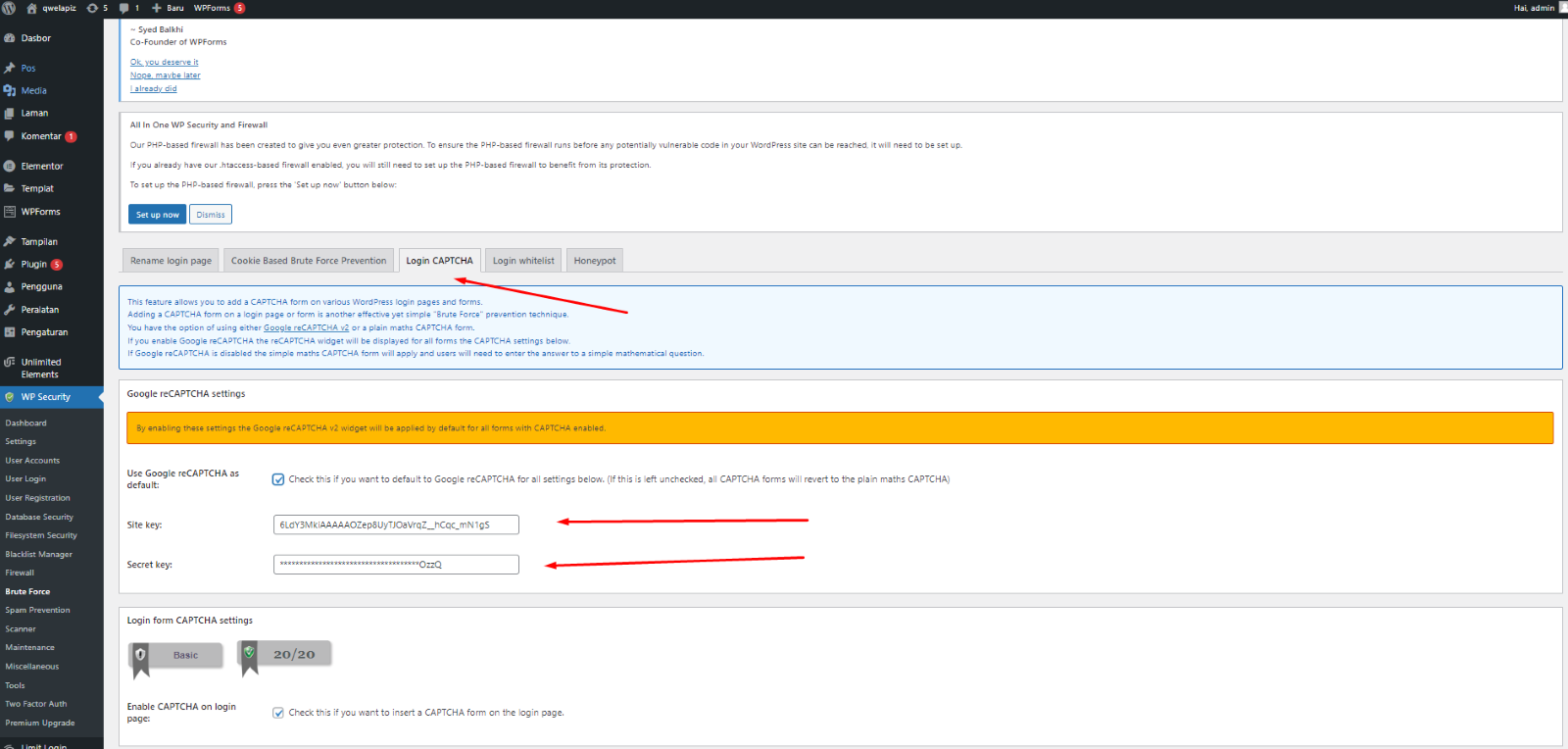
- Untuk mendapatkan site key dan secret key, konfigurasi melalui Google di tautan berikut: https://www.google.com/u/0/recaptcha/admin/create. Login menggunakan akun Google dan isi beberapa formulir seperti berikut:
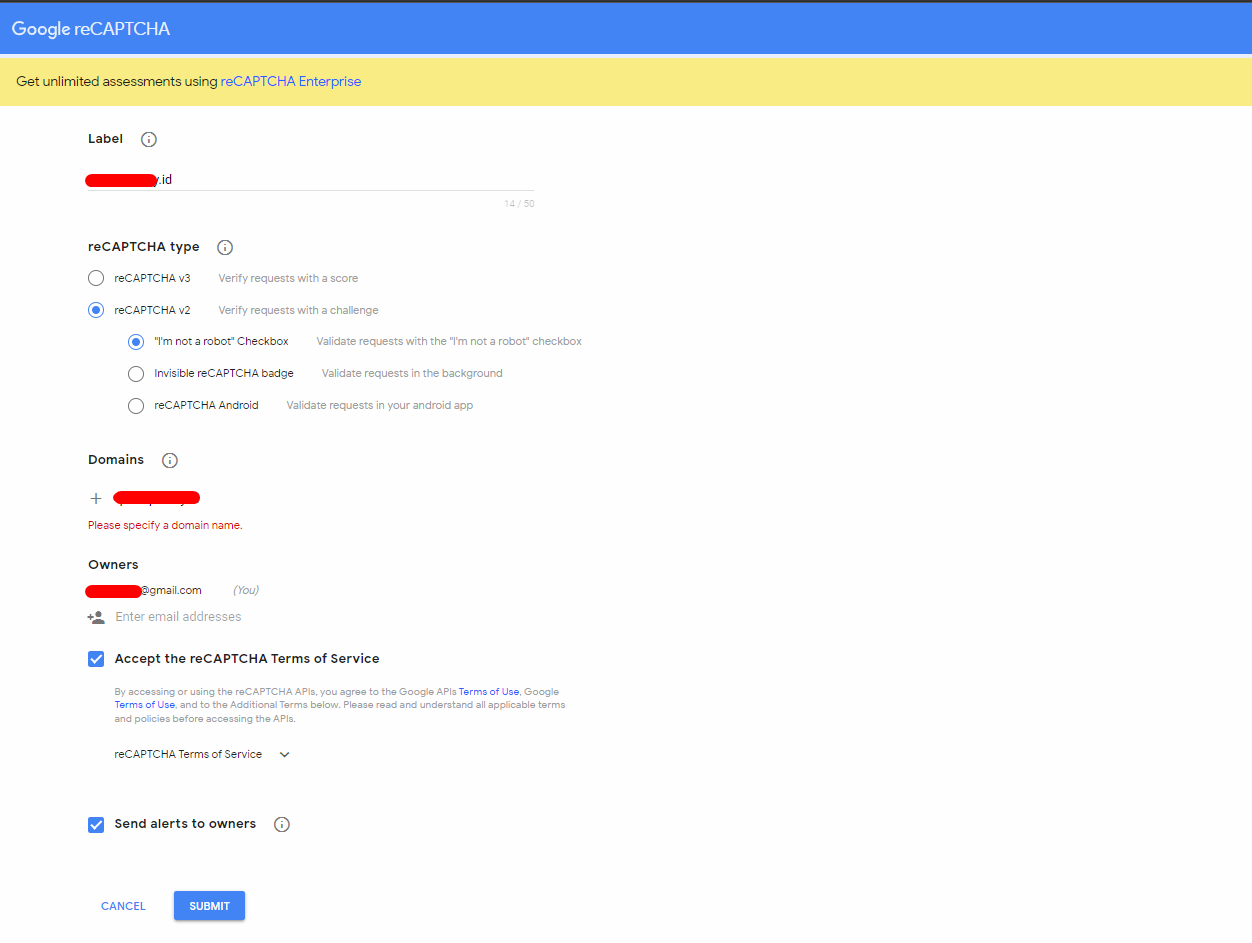
- Dan jika sudah maka akan mendapatkan site key dan secret key
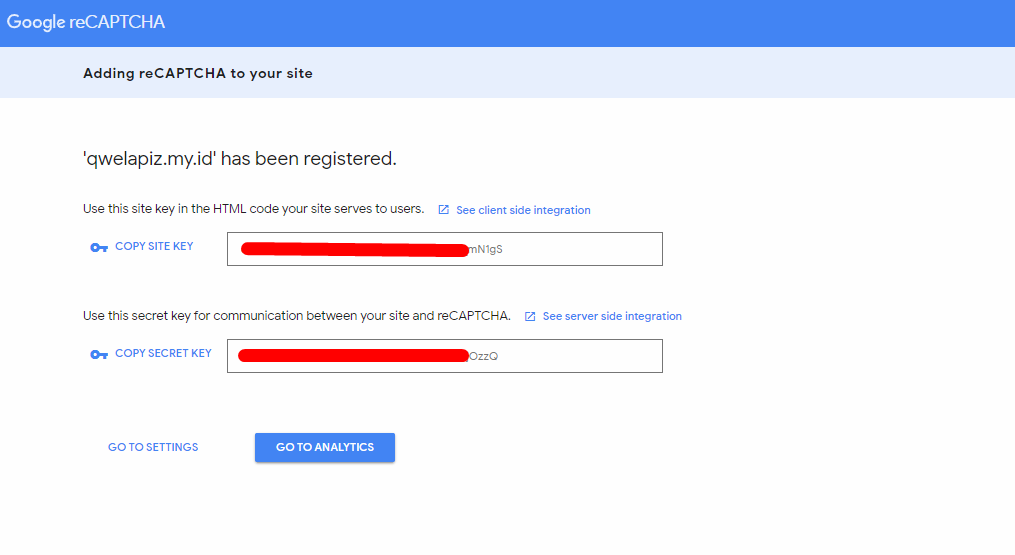
- Silahkan anda masukan pada plugin wp security login captcha dan aktifkan beberapa fitur berikut:
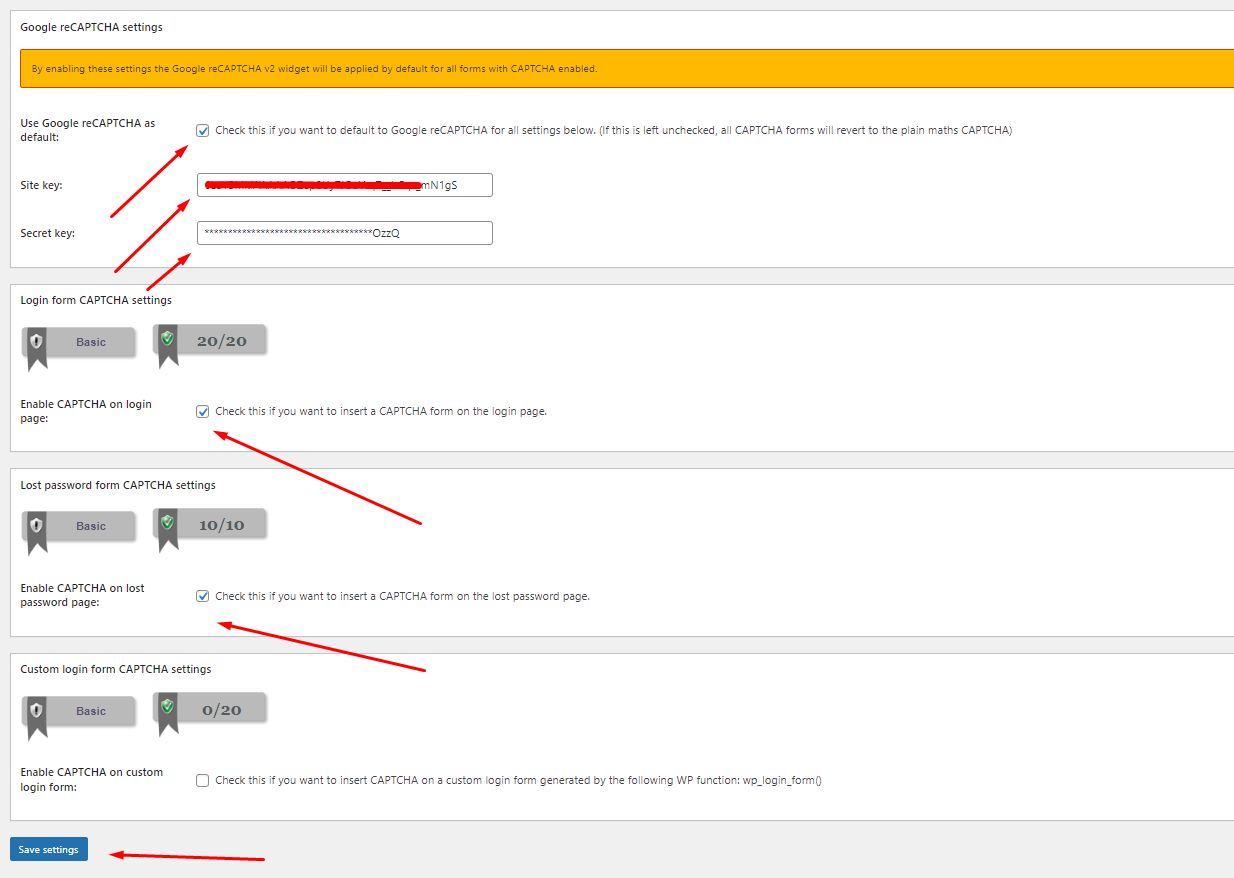
- Maka jika anda sudah mengaktifkan login cpacha maka untuk login wordpress nya akan seperti ini
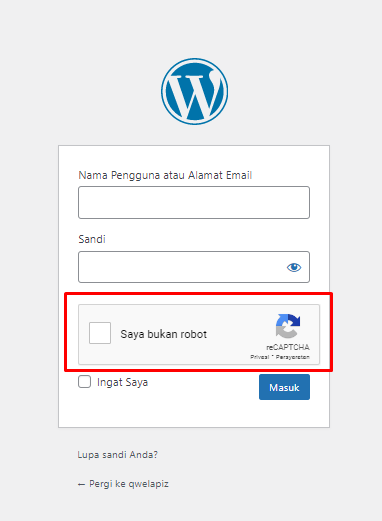
Ikuti beberapa panduan yang telah diberikan agar WordPress terhindar dari serangan brute force.
C. Kesimpulan
Dengan mengganti password secara berkala dan menginstal plugin keamanan pada WordPress, aplikasi dapat terlindungi dari serangan pihak yang tidak bertanggung jawab.
Semoga artikel ini dapat membantu Anda. Temukan bantuan lainnya melalui Knowledge Base Biznet Gio. Jika Anda masih memiliki kendala silakan hubungi Support Biznet GIO melalui email support@biznetgio.com atau live chat maupun WA ke website www.biznetgio.com dan bisa juga melalui telepon ke nomor (021) 5714567.
Popular Articles
-
Cara Install & Konfigurasi Monitoring Cacti Serta Mengetahui Fungsi Fitur Pada Cacti
11 people say this guide was helpful
-
Cara Mengaktifkan Telnet pada Windows 7, 8 dan 10
4 people say this guide was helpful
-
Install dan Konfigurasi Samba Server pada Ubuntu
3 people say this guide was helpful
-
Jenis-Jenis Software Virtualisasi untuk Membuat Virtual Machine
6 people say this guide was helpful